Ihr Passwort ist Ihr Schlüssel zu Windows 11, da es Ihre Dateien und Ihre wichtigen Informationen schützt. Es gibt jedoch einige Fälle, in denen Sie möglicherweise ein Anmeldekennwort in Windows entfernen möchten.
Inhalt
- Einige Notizen
- Entfernen des Anmeldekennworts unter Windows 11
Dies kann in Situationen der Fall sein, in denen Sie einen PC mit jemandem teilen oder nicht unbedingt etwas Privates auf Ihrem System hat. Obwohl wir es nicht empfehlen, kann das Entfernen des Passworts auch zu schnelleren Anmeldungen an Ihrem PC führen.
Empfohlene Videos
Wenn Sie diese Systemsicherheitsebene gerne entfernen möchten, erfahren Sie hier, wie Sie Ihr Anmeldekennwort entfernen können Windows 11 vor dem allgemeine Verfügbarkeit am 5. Oktober.
Verwandt
- ChatGPT kann jetzt kostenlos funktionierende Windows 11-Schlüssel generieren
- Microsoft Teams erhält neue KI-Tools – und sie sind kostenlos
- Die neue Backup-App für Windows 11 orientiert sich erneut am Mac
Einige Notizen

Bevor wir beginnen, gibt es einige wichtige Hinweise. Wenn Sie sich mit einem Microsoft-Konto bei Ihrem Windows 11-PC angemeldet haben, können Sie Ihr Anmeldekennwort oder Ihre PIN nicht so einfach entfernen. Dies geschieht aus Sicherheitsgründen. Bei einem Microsoft-Konto sind Sie immer gezwungen, ein Passwort zu verwenden. Du kannst nur
Entfernen Sie Anmeldekennwörter für Konten lokal erstellt, oder, wie Microsoft es ausdrückt, mit einem „Offline-Konto“.Wir empfehlen Ihnen jedoch, den Kauf eines PCs mit integriertem Windows Hello in Betracht zu ziehen oder ihn, wenn möglich, nach dem Kauf einzurichten. Diese PCs können eine Infrarot-Webcam verwenden, um Ihr Gesicht zu scannen oder Ihr Fingerabdruck um Sie an Ihrem PC anzumelden. Sie können auch externe Windows Hello-Webcams und Fingerabdruckleser kaufen.
Dadurch wird technisch gesehen Ihr Login-Passwort oder Ihre PIN entfernt, da Sie nie etwas auf der Tastatur eingeben müssen. Es trägt außerdem dazu bei, Ihren PC sicherer zu machen und verringert das Risiko, dass jemand Ihr Passwort errät und sich Zugang verschafft.
Entfernen des Anmeldekennworts unter Windows 11
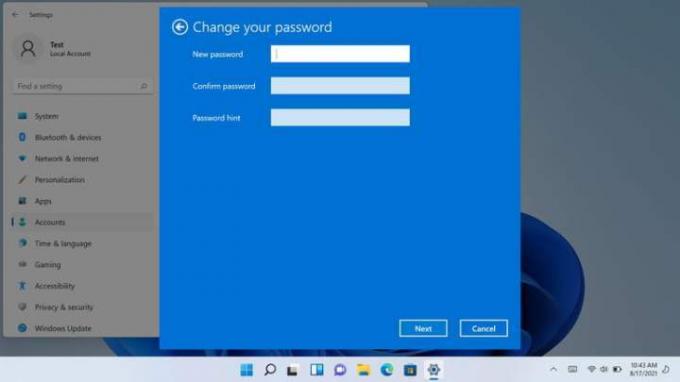
Wenn Sie Ihren Windows 11-PC mit einem lokalen (Offline-)Konto eingerichtet haben, können Sie unseren Schritten unten folgen, um das Anmeldekennwort zu entfernen. Auch diese Schritte funktionieren aus Sicherheitsgründen nicht mit einem Microsoft-Konto.
Schritt 1: Gehen Sie zum Startmenü und suchen Sie nach Einstellungen.
Schritt 2: Im Einstellungen App, wählen Konten in der Seitenleiste.
Schritt 3: Unter Möglichkeiten zur Anmeldung, scrollen Sie nach unten zu Passwort.
Schritt 4: Drücke den Ändern Schaltfläche unter dem Passwort Kategorie.
Schritt 5: Geben Sie Ihr aktuelles Passwort ein und klicken Sie Nächste.
Schritt 6: Lassen Sie alles andere leer und klicken Sie Beenden.
Schritt 7: Schließen Sie die Einstellungen-App. Ihr Login-Passwort wird nun entfernt.
Nachdem Ihr Passwort entfernt wurde, müssen Sie es nicht mehr auf dem Anmeldebildschirm von Windows 11 eingeben. Sobald Sie Ihren PC starten, sollten Sie automatisch angemeldet sein. Oder, wenn Sie Ihren PC teilen, müssen Sie einfach auf Ihr Profilsymbol klicken, um sich anzumelden.
Allerdings ist es auch hier nicht sicher, sich ohne Passwort bei Windows 11 anzumelden. Andere können Zugriff auf Ihre Dateien erhalten. Und wenn Ihr Konto über Administratorrechte verfügt, können Personen mit bösen Absichten Ihr Konto auch verwenden, um auf die Dateien anderer Personen zuzugreifen. Es empfiehlt sich, ein sicheres Passwort oder Windows Hello zu verwenden. Wir haben einen Leitfaden, der Ihnen helfen kann Wählen Sie einen Passwort-Manager das ist auch sicher.
Empfehlungen der Redaktion
- Häufige Windows 11-Probleme und wie man sie behebt
- Windows 11 macht die Verwendung von RGB-Peripheriegeräten deutlich einfacher
- Wird Windows AI Copilot das ultimative PC-Barrierefreiheitstool sein?
- Microsoft kündigt eine Designüberarbeitung der wichtigsten Windows 11-App an
- Der Windows Copilot integriert Bing Chat in jeden Windows 11-Computer
Werten Sie Ihren Lebensstil aufDigital Trends hilft Lesern mit den neuesten Nachrichten, unterhaltsamen Produktrezensionen, aufschlussreichen Leitartikeln und einzigartigen Einblicken, den Überblick über die schnelllebige Welt der Technik zu behalten.



